Что такое Searchhost.exe. Это вирус?
SearchHost.exe — это процесс, который является частью индексатора поиска Windows. Он обеспечивает удобный поиск файлов, индексируя содержимое ваших файлов и делая их доступными для поиска через меню «Пуск» и проводник Windows. Однако этот исполняемый файл может стать мишенью для вредоносных программ, таких как трояны и майнеры криптовалют, вызывая системные ошибки и сбои в работе компьютера.
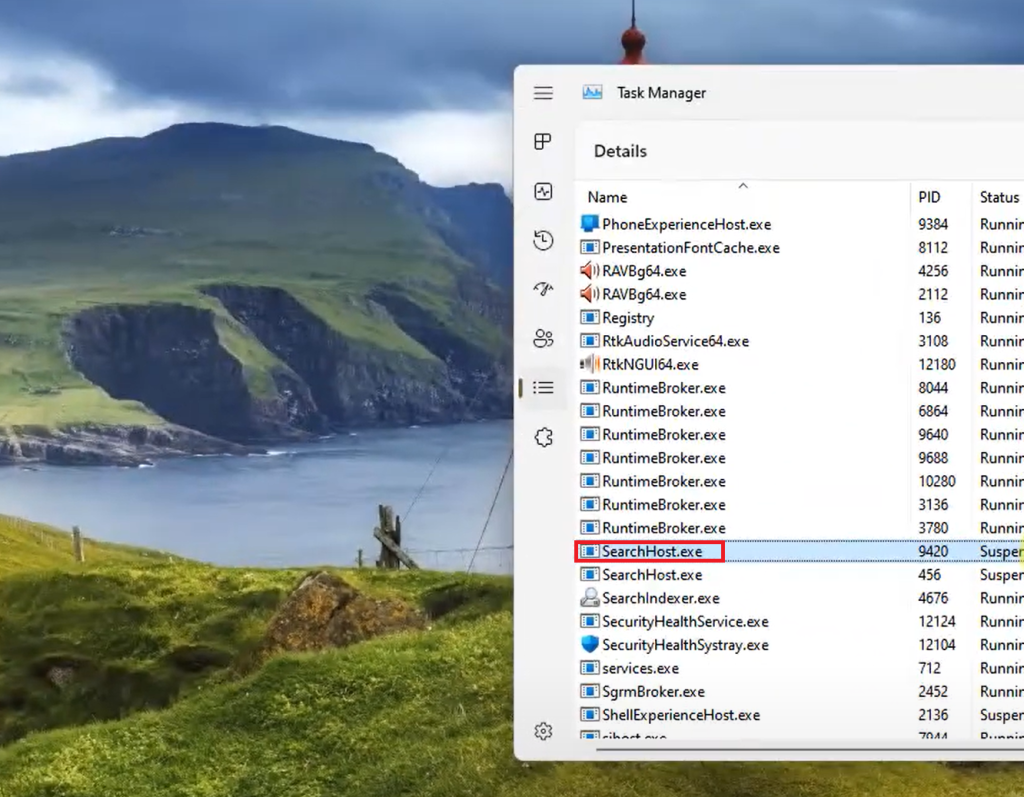
Программы для Windows, мобильные приложения, игры - ВСЁ БЕСПЛАТНО, в нашем закрытом телеграмм канале - Подписывайтесь:)
Чтобы определить, является ли SearchHost.exe причиной проблем, выполните полное сканирование системы. Прочтите ниже, чтобы узнать, какие действия необходимы для удаления зараженного файла.
Является ли SearchHost.exe безопасным?
Прежде чем предполагать, что SearchHost.exe в вашей системе является вредоносным ПО, и предпринимать действия по его удалению, убедитесь, что это действительно так. Вы можете сделать это, щелкнув правой кнопкой мыши файл и проверив его издателя в свойствах.
Если файл подписан Microsoft, можно безопасно продолжить выполнение процесса. Однако, если документ не подписан законным издателем, это вызывает беспокойство, поскольку ваша система и данные могут оказаться под угрозой. Немедленно сосредоточьтесь на том, чтобы защитить свой компьютер от вредоносного ПО.
Легитимный файл обычно находится в:
Каталог C:\Windows\SystemApps\MicrosoftWindows.Client.CBS_cw5n1h2txyewy.
Важное примечание. Имейте в виду, что некоторые вредоносные программы могут маскироваться под SearchHost.exe, особенно если они находятся в папке C:\Windows или C:\Windows\System32.
Насколько опасен вирус SearchHost.exe?
Если кажется, что файл использует большие ресурсы ЦП/ГП, это может быть связано с вирусом SearchHost.exe. Этот вирус может либо заразить SearchHost.exe, либо имитировать его, вызывая различные системные проблемы.
Хотя вирус, возможно, и не причинит серьезного ущерба вашим системным файлам, он, несомненно, помешает вашему обычному использованию ПК. Некоторые вещи, которые вы можете заметить при использовании вируса SearchHost.exe, включают высокую загрузку ЦП/ГП, низкую производительность ПК, системные ошибки, высокую температуру вашего ПК и регулярные сбои приложений.
Поэтому, если вы обнаружите какие-либо признаки заражения вашего компьютера, важно принять оперативные меры по выявлению и устранению угроз.
Как удалить вредоносное ПО/вирус SearchHost.exe
Прежде чем использовать любой из методов удаления вируса, рекомендуется сделать резервную копию важных данных, чтобы предотвратить потерю данных.
Шаг 1. Запустите полное сканирование системы на вашем компьютере.
Если вы подозреваете, что SearchHost.exe заражен вирусом, один из наиболее эффективных способов его устранения — выполнить полную проверку вашего компьютера.
Антивирусная программа поможет вам выявить любые вредоносные или подозрительные файлы и предпринять необходимые действия для их удаления с вашего компьютера.
Вот как запустить сканирование с помощью Microsoft Defender:
- Начните с нажатия клавиш Win + I на клавиатуре, чтобы запустить «Настройки».
- На левой панели выберите Конфиденциальность и безопасность.
- Теперь в правой части экрана выберите «Безопасность Windows».

- Нажмите Защита от вирусов и угроз на левой панели.
- Далее выберите «Параметры сканирования».
- Выберите антивирусную программу Microsoft Defender (автономное сканирование) и нажмите «Сканировать сейчас», чтобы позволить вашему компьютеру обнаружить и удалить вирус.

Вы также можете использовать стороннее программное обеспечение, такое как Malwarebytes, для запуска полного сканирования системы. Чтобы сделать это, выполните следующие действия:
- Перейдите на офисный сайт Malwarebytes, чтобы скачать бесплатная антивирусная программа.
- Откройте установленную программу и перейдите на вкладку «Сканер».
- Выберите Расширенные сканеры.

- Затем нажмите «Настроить сканирование».

- Убедитесь, что все флажки отмечены, затем нажмите кнопку «Сканировать».

- После завершения сканирования удалите все найденные элементы и перезагрузите компьютер.
Помимо Malwarebytes, запустите полное сканирование с помощью AdwCleaner, чтобы удалить все постоянные вирусы или оставшиеся угрозы. Вот как:
- Загрузите и установите AdwCleaner на своем компьютере и запустите его.
- Нажмите кнопку «Сканировать сейчас».

- Дождитесь завершения сканирования, затем используйте кнопку «Очистить», чтобы удалить найденные элементы.
- Наконец, перезагрузите компьютер.
Шаг 2. Запустите сканирование SFC
Когда Searchost.exe заражается вирусом, он имеет тенденцию повреждать системные файлы на вашем компьютере, что приводит к различным проблемам, таким как системные ошибки, сбои приложений или проблемы с производительностью.
Запуск сканирования SFC решит эту проблему и вернет поврежденные файлы в исходное состояние.
Для запуска сканирования выполните следующие действия:
- Нажмите на строку поиска, введите «cmd» и выберите «Запуск от имени администратора» в правой части результатов поиска в командной строке.
- Затем скопируйте и вставьте следующую команду и нажмите клавишу Enter:
СФЦ /сканноу 
Шаг 3. Запустите сканирование DISM
Иногда вирус может быть стойким и может потребовать от вас выполнения различных проверок для восстановления системы до работоспособного состояния. Для этого вы можете использовать сканирование DISM для восстановления операционной системы Windows.
Вот что вы должны сделать:
- Перейдите в строку поиска с панели задач.
- Введите «PowerShell» и нажмите «Запуск от имени администратора» справа.
- Затем введите следующие команды одну за другой и нажимайте клавишу Enter после каждой:
DISM/Online/Cleanup-Image/CheckHealth  DISM/Online/Cleanup-Image/ScanHealth Dism/Online/Cleanup-Image/RestoreHealth
DISM/Online/Cleanup-Image/ScanHealth Dism/Online/Cleanup-Image/RestoreHealth
- После этого перезагрузите компьютер.
Шаг 4. Отключите надстройки из браузера
Чтобы отключить надстройки, которые вы не добавляли или которые кажутся подозрительными, необходимо выполнить следующие действия:
Для Гугл Хрома:
- Запустите Google Chrome и щелкните значок из трех вертикальных точек в правом верхнем углу окна.
- Выберите Расширения в меню.

- Затем выберите «Управление расширениями».
- Теперь нажмите на значок переключения рядом с любым расширением, которое вы не добавляли самостоятельно.
Для Фаерфокс:
- Откройте Mozilla Firefox на своем компьютере и выберите значок «Открыть меню» в правом верхнем углу.
- Затем выберите «Дополнения и темы».

- На левой панели нажмите «Расширения».
- Теперь выключите переключатель рядом с любым расширением, которое вы хотите отключить.
Для Microsoft Edge:
- Перейдите в Microsoft Edge.
- Нажмите на значок с тремя горизонтальными точками и выберите «Расширения».

- В появившемся окне нажмите «Управление расширениями».
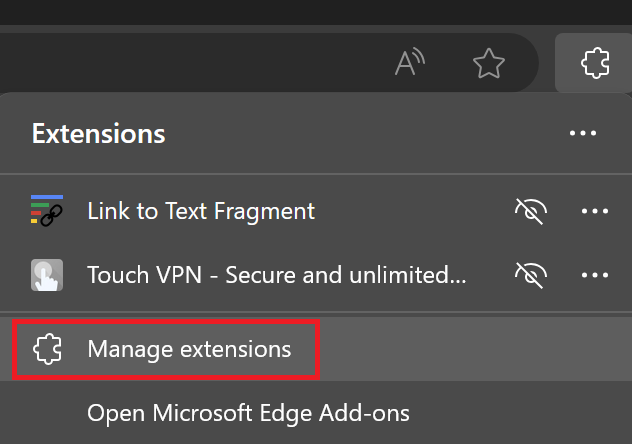
- В разделе «Установленные расширения» отключите переключатель рядом с любым подозрительным расширением, чтобы отключить его.
Шаг 5. Запустите установку восстановления Windows.
Если ни один из упомянутых выше методов не помог устранить вирус SearchHost.exe, последним средством является запуск восстановительной установки с помощью инструмента создания носителя. Этот метод защитит все ваши данные, файлы и настройки и позволит избавиться от вируса, загрузив на свой компьютер чистую Windows 11.
Просто следуйте инструкциям ниже:
- Перейдите на официальный сайт Microsoft, чтобы загрузить установочный носитель Windows 11, используя этот связь.
- Как только инструмент будет установлен на ваш компьютер, откройте его и нажмите «Обновить этот компьютер сейчас».

- Следуйте инструкциям на экране, чтобы завершить процесс.
Чтобы предотвратить проблемы с SearchHost, рекомендуется содержать ваш компьютер в чистоте и порядке. Сюда входит запуск сканирования на наличие вредоносных программ, очистка жесткого диска, удаление ненужных программ, управление программами автозапуска и включение автоматических обновлений для Windows.
Программы для Windows, мобильные приложения, игры - ВСЁ БЕСПЛАТНО, в нашем закрытом телеграмм канале - Подписывайтесь:)
